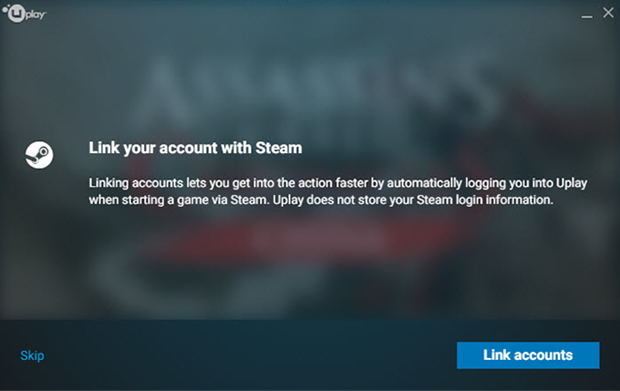
Готови сте да прекратите връзката си Microsoft акаунт от Ubisoft ? Няма нужда да се тревожиш! Това ръководство ще ви помогне да го направите безпроблемно.
Първо, разберете тънкостите на процедурата. Проверете отново всички настройки на двете платформи, преди да прекратите връзката.
промяна на шрифта за gmail
След това погледнете към онези, които са били преди вас – поучете се от техния опит и проправете пътя за безпроблемен преход.
И накрая, подходете към задачата с увереност и непоколебима решителност.
Вашата игрална съдба ви очаква – поемете контрола и прекратете връзката между тези акаунти!
Какво е акаунт в Microsoft и как се свързва с Ubisoft?
А Майкрософт акаунт е цифрова самоличност, която позволява на потребителите да имат достъп до услуги на Microsoft, като Outlook, Skype и Xbox Live. Това е централизиран център за управление на лична информация и настройки на множество устройства. Свързването му с акаунт в Ubisoft дава на играчите допълнителни функции и възможности за различни платформи.
Играчите могат да стартират игра на своя Xbox, след което да я продължат на своя компютър или мобилен телефон. Те могат също да използват Xbox Live, за да поканят приятели да играят или да споделят своите екранни снимки с помощта на OneDrive. Свързването на акаунтите често дава достъп до ексклузивно съдържание и промоции.
За да прекратите връзката между акаунта си в Microsoft и Ubisoft, влезте в акаунта си в Ubisoft или в приложението Uplay. Отидете в Управление на акаунти и намерете опцията за свързани акаунти. Прекъснете връзката на вашия акаунт в Microsoft оттам. Или се свържете с поддръжката на клиенти.
Преди да прекратите връзката, помислете за последствията. Разберете ги, преди да продължите.
В заключение, акаунтът в Microsoft позволява игра на различни платформи с Ubisoft. За да прекратите връзката, следвайте посочените стъпки или се свържете с екипа за поддръжка на клиенти. Помислете за последиците, преди да прекратите връзката.
Причини за прекратяване на връзката между акаунт в Microsoft и Ubisoft
Искате ли повече контрол върху вашите лични данни? Трябва да преминете към друга платформа за игри? Прекратяването на връзката на вашия акаунт в Microsoft с Ubisoft е процес, който може да се извърши бързо и лесно! Следвай тези стъпки:
- Отидете на официалния уебсайт на Ubisoft и влезте в акаунта си в Ubisoft.
- Намерете опцията Информация за акаунта.
- Кликнете върху раздела с надпис Свързани акаунти или подобен.
- Намерете опцията Прекратяване на връзката с акаунта на Microsoft и потвърдете.
- Вие сте готови! Вашият акаунт в Microsoft вече не е свързан с Ubisoft.
Но имайте предвид: Прекратяването на връзката може да доведе до някои ограничения или загуба на достъп. Освен това всеки напредък, постижения или покупки в играта, свързани с вашия акаунт в Microsoft, може да изчезнат завинаги. Помислете внимателно, преди да продължите.
Не пропускайте! Прекъснете връзката сега и отворете свят на свобода на игрите. Поемете отговорност за поверителността си и изследвайте различни платформи без ограничения. Насладете се на силата на свободата на игри днес!
Ръководство стъпка по стъпка за това как да прекратите връзката между акаунт в Microsoft и Ubisoft
Искате ли да прекратите връзката между акаунт в Microsoft и Ubisoft? Лесна работа! Ето какво трябва да направите:
- Влезте във вашия Ubisoft acc с идентификационни данни на Microsoft.
- Намерете секцията „Управление на акаунти“; обикновено в настройки или профил.
- Намерете раздела „Управление на свързани акаунти“.
- Изберете акаунта на Microsoft, който искате да прекратите.
- Натиснете опцията „Прекратяване на връзката“ или „Прекъсване на връзката“.
- Потвърдете, когато бъдете подканени.
Ето! Акаунтът на Microsoft вече не е свързан с Ubisoft.
Може да варира малко в зависимост от платформата или устройството. Обърнете се към официалните документи за поддръжка или се свържете с отдела за обслужване на клиенти за конкретни инструкции.
Прекратяването на връзката с акаунт в Microsoft носи много гъвкавост и контрол върху игровото изживяване. Можете да използвате различни платформи, без да сте обвързани с един акаунт.
Еволюцията на игрите донесе повече свобода на геймърите. Прекратяването на връзката между акаунти прави плавното и удобно превключване между платформи, като същевременно запазва прогреса и постиженията. Разработчици като Ubisoft отговориха на исканията на геймърите за повече удобство и персонализиране.
Отстраняване на неизправности и често срещани проблеми при прекратяване на връзката между акаунт в Microsoft и Ubisoft
Могат да възникнат проблеми, когато се опитвате да прекратите връзката на a Майкрософт акаунт от Ubisoft. Ето ръководство, което ще ви помогне да преминете стъпка по стъпка.
- Отидете на уебсайта на Ubisoft и изберете Управление на профила от началната страница.
- Влезте с идентификационните си данни за акаунт в Microsoft.
- Намерете и щракнете Свързани акаунти .
- Намерете акаунта в Microsoft, който искате да прекратите, и изберете Прекратете връзката .
- Следвайте всички допълнителни подкани или потвърждения, за да завършите.
Не забравяйте, че ако имате проблеми или проблеми, поддръжка на клиенти от Ubisoft може да помогне.
Уникална подробност е, че понякога технически грешки могат да затруднят прекратяването на връзката между акаунтите. Може да е полезно да опитате отново, след като изчистите кеша на браузъра си или говорите с отдела за поддръжка на клиенти за по-персонализирани решения.
Ето една интересна история. През 2019 г. акаунтът на потребител беше свързан, но не можеше да го използва в играта. След като поддръжката на клиенти го разгледа, временно прекъсване на сървъра причини проблема. Проблемът беше бързо решен чрез отключване на правата за достъп и уверяване, че акаунтите са отделени.
Прекратяването на връзката между акаунт в Microsoft и Ubisoft може да бъде трудно поради технически подробности или неочаквани проблеми. Но ако следвате стъпките и поискате помощ, когато е необходимо, трябва да върви по-гладко.
Допълнителни съображения и съвети
Архивирайте данните на акаунта си в Ubisoft! Проверете отново дали сте излезли от Microsoft и Ubisoft на всички устройства.
Прегледайте условията и на двата акаунта. Ако откриете проблеми, свържете се с отдела за обслужване на клиенти за помощ.
a с две точки над него
Помислете как прекъсването на връзката между Microsoft и Ubisoft може да повлияе на междуплатформената игра или споделеното съдържание.
Не забравяйте, че прекъсването на връзката може да доведе до ограничения на функции като постижения, класации или мултиплейър. Претеглете плюсовете и минусите, преди да вземете решение.
Заключение
Вече сте готови да прекратите връзката между вашия акаунт в Microsoft и Ubisoft. Следвайте стъпките по-долу и ще можете да ги управлявате отделно.
- Запомнете все пак! Прекратяването на връзката с вашия акаунт в Microsoft може да има определени последствия и може да засегне достъпа ви до определени функции или съдържание от услугите на Ubisoft.
- Не забравяйте да разберете ефектите от процеса, преди да правите промени.
- Бъдете в крак с всички модификации, като разглеждате официални източници или получавате помощ от поддръжката на клиенти.
Действайте сега и отново поемете контрола над сметките си! Можете да имате гладко игрово изживяване и да се възползвате максимално от предложенията на Ubisoft.














